Page 1

www.philips.com/welcome
Инструкция за експлоатация
Регистрирайте продукта си и получете помощ на
AS851
Page 2

1
BG
Съдържание
Въведение
Какво има в кутията
Преглед на основната част
1 Важно
2Вашите докинг тонколони
за Android
3Начало
4Възпроизвеждане и
зареждане
Опасност от поглъщане
на батериите
Преглед на дистанционното
Подготовка на
дистанционното
Свързване на захранването
Включване
Превключване в
стендбай режим
TM
Съвместимост с Android
Пускане на музика през
ръчна Bluetooth връзка
Пускане на музика през
автоматична Bluetooth
връзка с Philips DockStudio
Инсталиране на
приложението DockStudio
на устройство с Android
Включване на Bluetooth с
приложението DockStudio
Пускане на музика от
устройство с Андроид
Пускане на музика с
Philips Songbird
Инсталиране на
приложението Songbird
на устройство с Андроид
Инсталиране на Songbird
на компютър
Спецификации
Синхронизиране с
компютър чрез
Philips Songbird
Прикачване и зареждане
на телефон с Андроид
Прикачване на устройство
с Андроид
Употреба на
разширението за
докинг станцията
Зареждане на телефон
с Андроид
Използване на повече
функции с DockStudio
Слушане на
интернет радио
Настройване на таймер
за самоизключване
Настройване на
будилника
Зареждане на вашето
устройство чрез
USB гнездото
Пускане на музика от
външно устройство
Относно Bluetooth
устройството
Бележки за Bluetooth
5 Други функции
6 Информация за продукта
7 Възможни проблеми
8 Бележки
2
2
3
3
3
4
5
6
6
6
6
6
7
7
7
8
8
11
13
13
13
15
18
18
18
19
20
21
21
22
22
23
23
24
24
15
16
16
17
17
Page 3
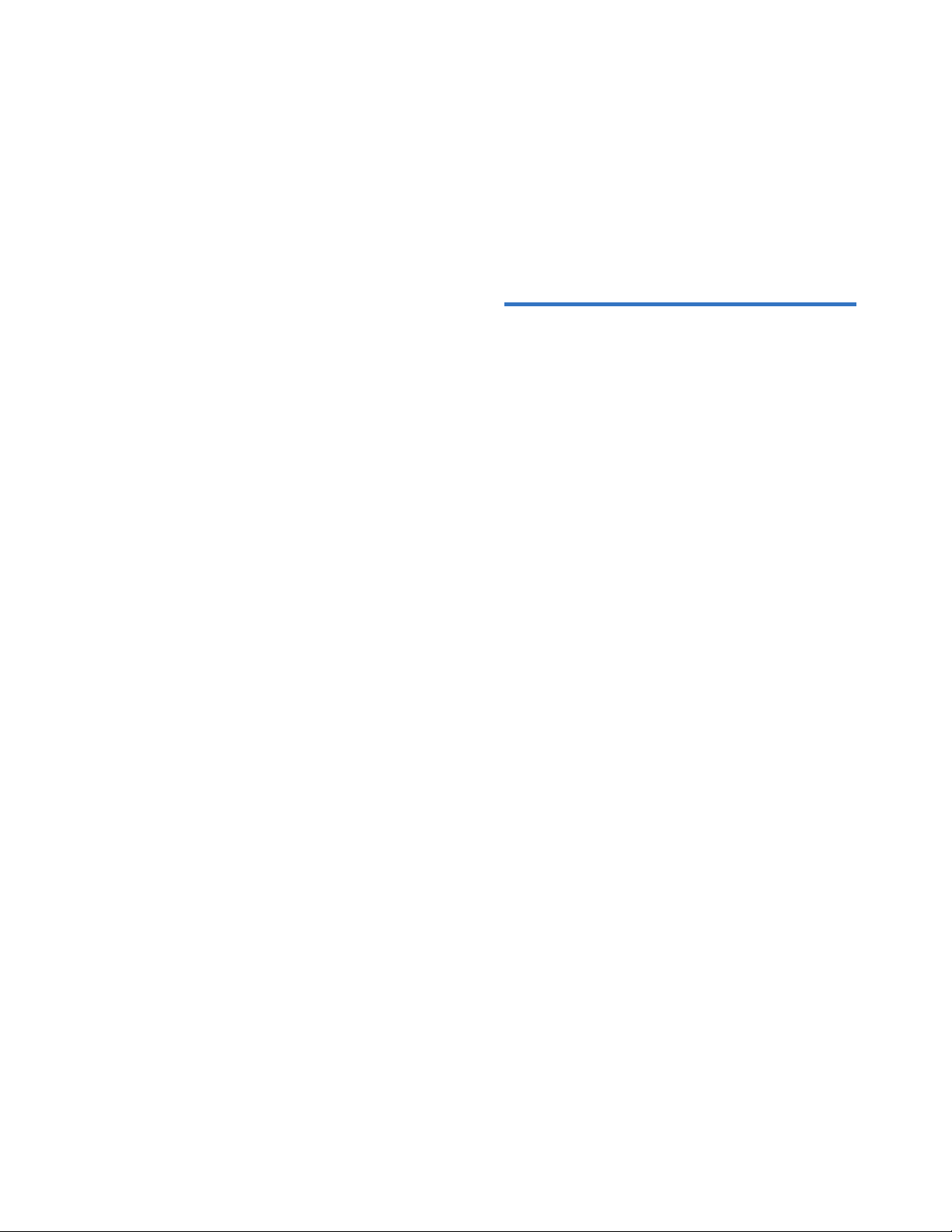
2
BG
1 Важно
Риск от поглъщане
на батериите
•
•
•
•
Продукта или дистанционното
може да съдържат малки
батерии, които могат да бъдат
погълнати. Пазете батерията от
деца през цялото време!
Ако бъде погълната, батерията
може да предизвика сериозно
нараняване, дори и смърт.
До два часа след поглъщането
може да се получат тежки
вътрешни изгаряния.
Ако подозирате, че батерията е
била погълната или е поставена
в някоя част на тялото,
веднага потърсете лекар.
Когато сменяте батериите,
винаги дръжте всички нови и
използвани батерии далеч от
деца. Уверете се, че отделението
за батериите е плътно затворено
след като подмените батерията.
Ако отделението за батериите
не може да се затвори плътно,
спрете да използвате продукта.
Пазете от деца и се свържете
с производителя.
Прочетете тези инструкции.
Спазвайте всички
предупреждения.
Следвайте всички инструкции.
Не използвайте уреда близо
до вода.
Не блокирайте вентилационните
отвори. Разположете в
съответствие с инструкциите
на производителя.
Не поставяйте близо до източници
на топлина като радиатори,
датчици за топлина, печки или
други уреди (включително
усилватели).
Пазете захранващия кабел
от настъпване или прегъване,
особено на мястото до щепсела
и на мястото където излиза от
апарата.
Използвайте само аксесоарите
определени от производителя.
Изключете от контакта уреда по
време на гръмотевични бури
или ако не се използва за дълъг
период от време.
Оставете всички ремонти на
квалифициран персонал.
Ремонтиране се налага когато
уреда е повреден по някакъв
начин, като например повреден
захранващ кабел или щепсел,
разлята е течност или е изтървано
нещо върху него, уреда е бил
изложен на дъжд или влага,
не работи нормално или
е бил изтърван.
Пазете батерията от топлина,
слънчева светлина или огън.
Не изхвърляйте батериите в огън.
Подменяйте батерията само
със същия или подобрен тип.
•
•
•
•
•
•
•
•
•
•
•
•
•
•
•
Батериите съдържат химически
субстанции, и поради това
трябва да се изхвърлят правилно.
Уреда не трябва да се излага на
пръскане или разливане.
Не поставяйте опасни предмети
върху уреда (напр. предмети
пълни с течности, запалени
свещи).
Page 4
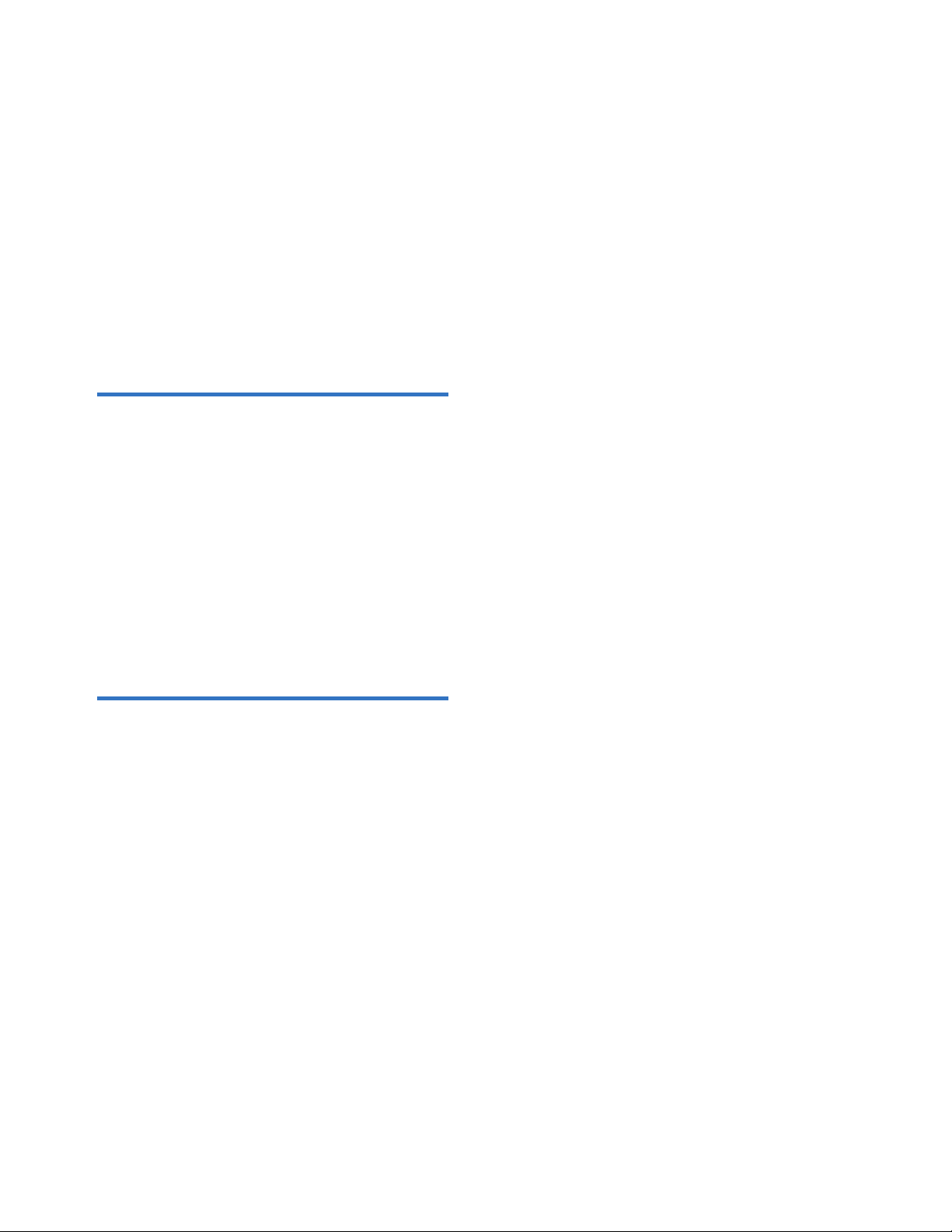
3
BG
2
тонколони за
ТМ
Android
Вашите докинг
Поздравления за покупката ви и
добре дошли при Philips!
За да се възползвате напълно от
поддръжката предлагана от Philips,
регистрирайте продукта си на
www.Philips.com/welcome.
С тези докинг тонколони можете да:
слушате музика от вашето
Bluetooth преносимо устройство
или външно устройство;
зареждате вашето преносимо
устройство;
използвате множество функции
осигурени от приложенията
Philips DockStudio и Songbird.
•
•
•
Въведение
Какво има в кутията
Проверете и открийте следното
в кутията:
основна част
захранващ адаптер
дистанционно управление
разширение за докинг станцията
лист за безопасност
Ръководство за бърза употреба
•
•
•
•
•
•
Page 5
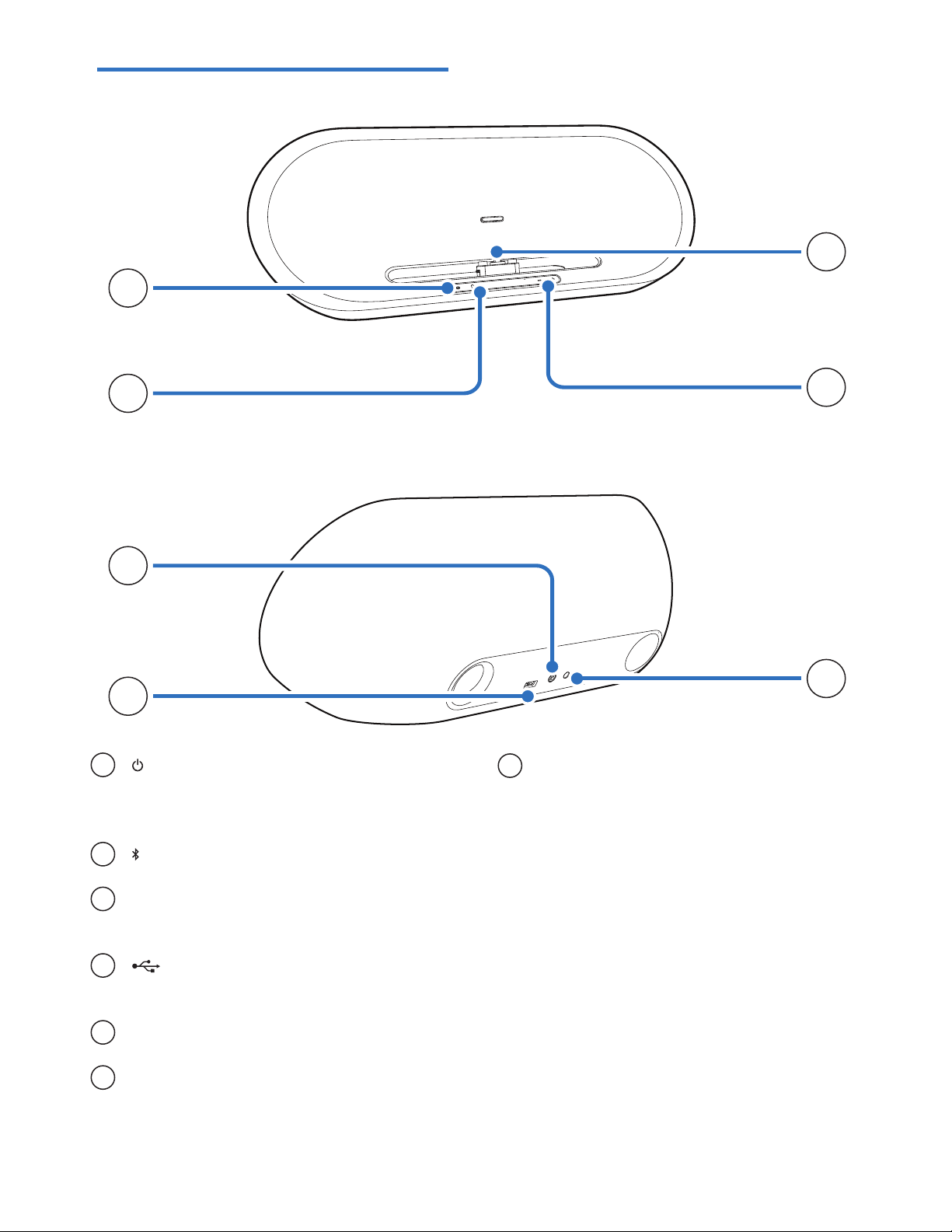
4
BG
Преглед на основната част
1
2
3
4
5
6
7
Включване на тонколоната.
Превключване на тонколоната
в стендбай режим.
Индикатор за Bluetooth.
AUX IN
за свързване на външно
аудио устройство.
Зареждане на преносимото
устройство чрез USB кабел.
Докинг станцията за телефон
с андроид.
+/-
Нагласяне на силата на звука.
•
•
•
•
•
•
18 V
гнездо за захранването.•
1
2
3
4
5
6
7
Page 6
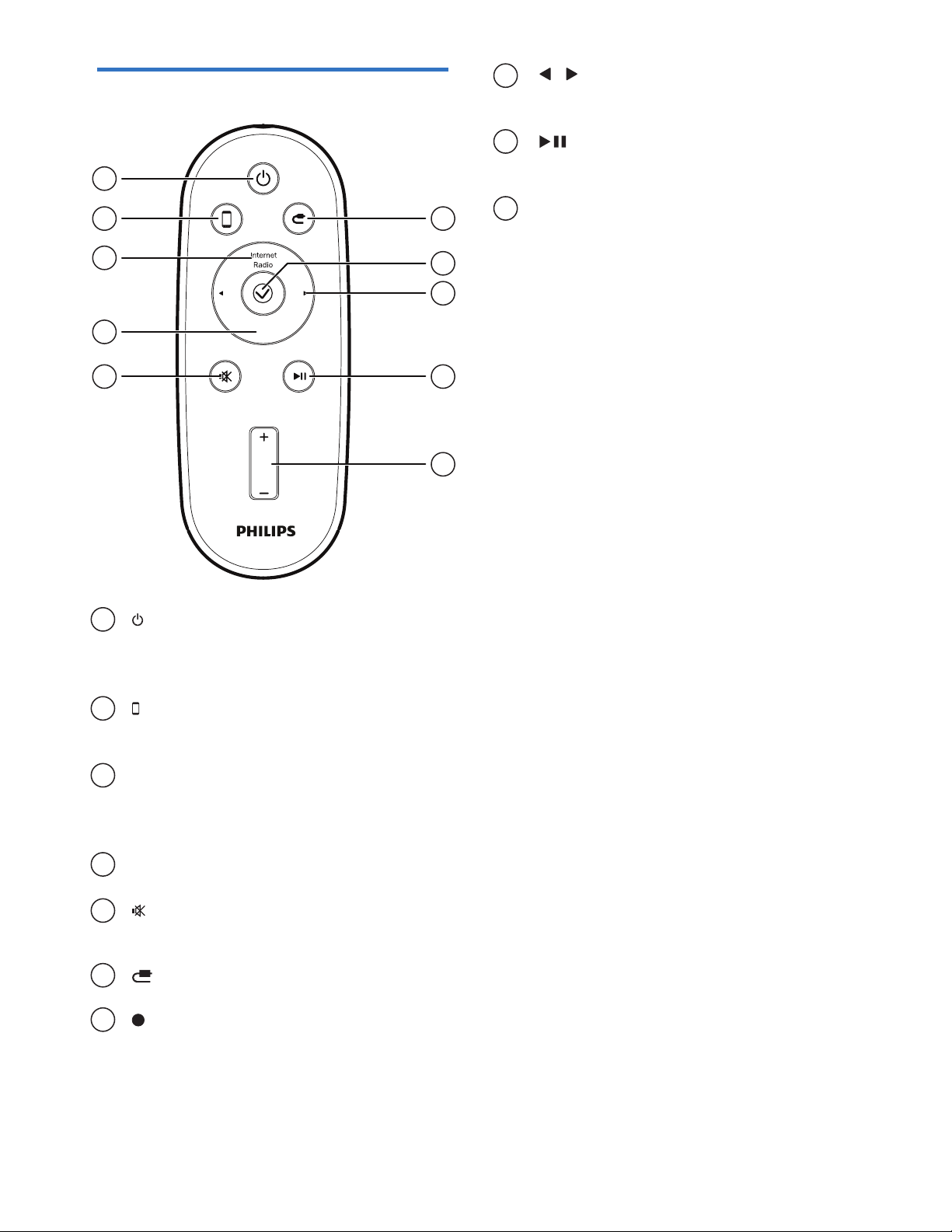
5
Преглед на дистанционното
VOL
Songbird
•
•
•
•
•
•
•
•
Включване на тонколоната.
Превключване на тонколоната
в стендбай режим.
избор на докинг станцията
като източник.
Internet Radio
слушане на интернет радио
чрез приложението Philips
DockStudio.
Songbird
Включване на Songbird плеъра.
изключване или пускане
отново на звука.
избор на MP3 link за източник.
достъп до екрана за
часовника в приложението
DockStudio.
BG
7
1
2
3
4
5
6
8
9
10
/
избор на предишната или
следващата песен.
пускане или спиране в пауза
на възпроизвеждането.
VOL +/-
Нагласяне на силата на звука.
•
•
•
1
2
3
4
5
6
7
9
10
8
Page 7
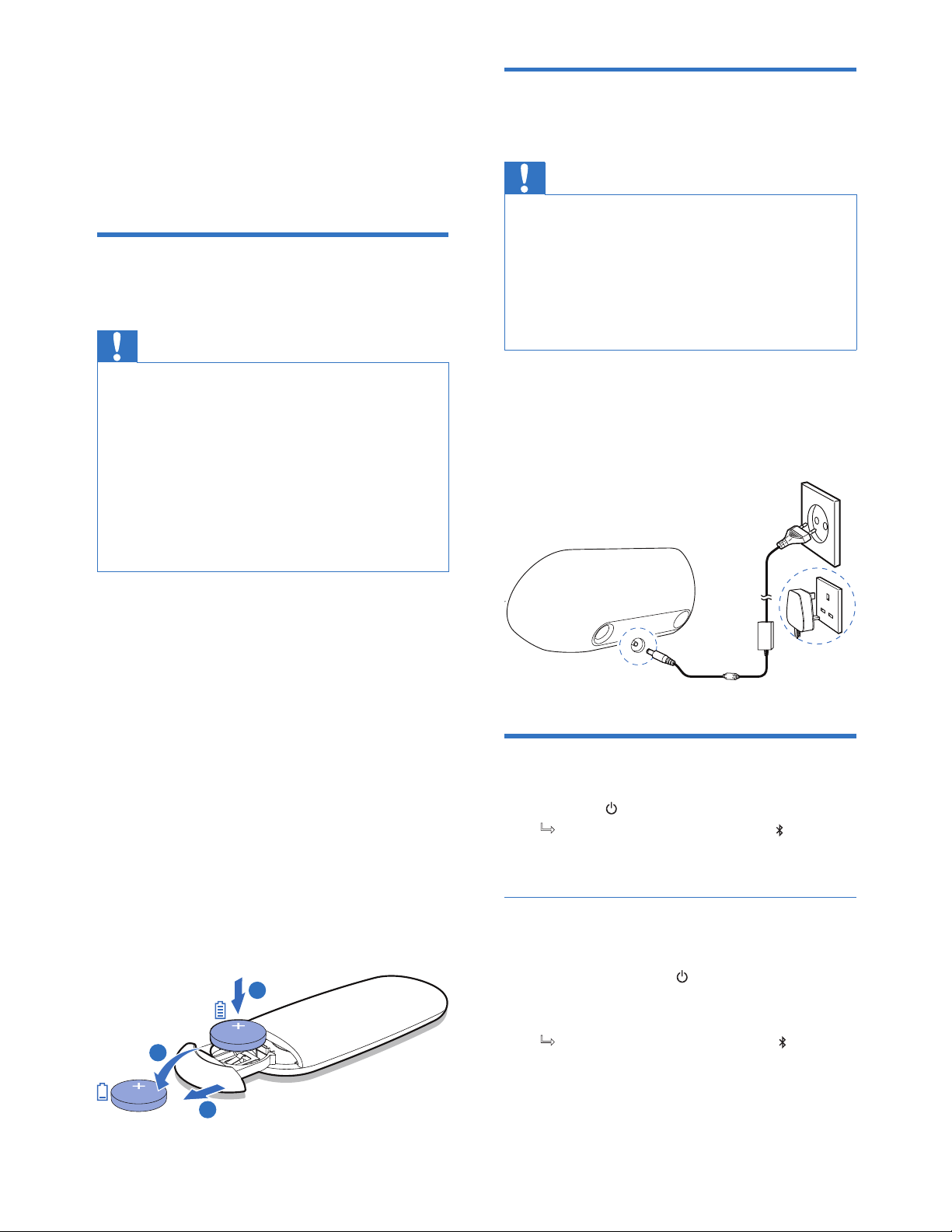
6
Винаги следвайте инструкциите в
този раздел последователно.
Внимание
CR2025
CR2025
1
2
3
Свързване на
захранващия кабел
Внимание
BG
3 Начало
Подготовка на
дистанционното
•
•
•
•
Риск от експлозия! Пазете батериите от
топлина, слънчева светлина или огън.
Не изхвърляйте батериите в огън.
Опасност от експлозия ако батериите
бъдат поставени неправилно. Подменяйте
само със същия или подобен тип.
Перхлорен материал – трябва специално
отношение. Погледнете www.dtsc.ca.gov/
hazardouswaste/perchlorate.
Батериите съдържат химически субстанции,
така че трябва да се изхвърлят правилно.
При употреба за пръв път:
Махнете защитната повърхност,
за да активирате батерията.
За да подмените батериите на
дистанционното:
1 Издърпайте отделението за
батериите и махнете старата
батерия.
2 Поставете нова литиева CR2025
батерия с правилен поляритет
(+/-) както е означено.
3 Затворете отделението за
батериите.
Превключване на стендбай
режим
Натиснете отново , за да
превключите докинг тонколоните
в стендбай режим.
Bluetooth индикатора
на дисплея изгасва.
9
Натиснете .
Bluetooth индикатора
на дисплея започва да мига.
9
Включване
Свържете захранващия адаптор към:
гнездото за адаптора отзад на
тонколоната;
контакта.
•
•
Риск от повреда на продукта!
Уверете се, че волтажа на мрежа
съответства на волтажа отпечатан отзад
или отдолу на докинг системата.
Риск от токов удар!
Когато изключвате захранващия кабел,
винаги издърпвайте щепсела от контакта.
Никога не дърпайте самия кабел.
•
•
Page 8
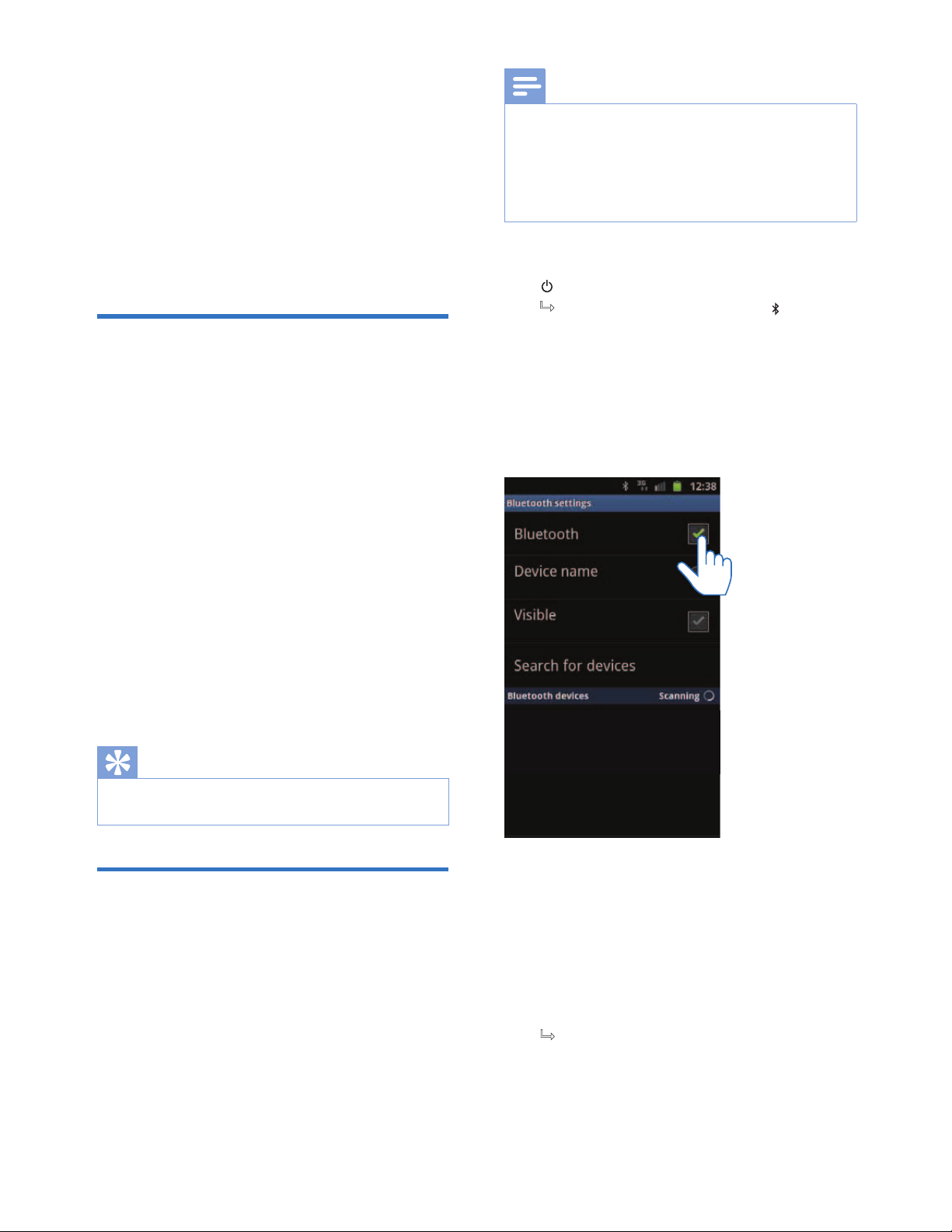
7
Съвет
Докинг тонколоната използва
безжична Bluetooth технология,
която предава музика от вашето
преносимо устройство към
системата.
Бележка
BG
4 Възпроизвеждане
и зареждане
С докигн тонколоните, може да
слушате музика по два начина:
чрез ръчна Bluetooth връзка;
чрез автоматична Bluetooth връзка
с приложението Philips DockStudio.
•
•
ТМ
Съвместимост с Android
Слушане на музика чрез
ръчна Bluetooth връзка
За да използвате изцяло вашите
докинг тонколони, телефона ви
трябва да отговаря на следните
изисквания:
с операционна система Android
(версия 2.1 или по-нова)
с Bluetooth софтуер
(версия 2.1 или по-нова); и
с микро USB конектор.
За други смарт телефони без Android
с микро USB конектор и Bluetooth,
можете да използвате отново докинг
тонколоните, за да правите следното:
слушане на музика чрез Bluetooth.
•
•
•
•
•
зареждане на телефона чрез
USB конектора или USB гнездото;
• За повече подробности, посетете
www.philips.com/flexidock.
•
•
Преди да свържете Bluetooth устройството
към тази докинг тонколона, се запознайте с
Bluetooth способностите на устройството.
Използвайте докинг тонколоната далеч от
други електронни устройства, които може
да предизвикат смущения.
3 Сканирайте за Bluetooth
устройства, които могат да се
свържат с вашето преносимо
устройство.
4 Когато се появи [PHILIPS AS851]
на устройството, го изберете,
за да започнете свързването.
Ако връзката е успешна,
ще чуете два сигнала за
потвърждение, и ще видите
друга Bluetooth икона в
горната част на екрана.
9
На докинг тонколоната, натиснете
, за да включите Bluetooth.
Bluetooth индикатора
започва да мига.
2 Включете Bluetooth функцията на
преносимото устройство.
Различните устройства имат
различен начин на включване
на Bluetooth.
1
9
•
Page 9

8
5 Пуснете музиката през медия
плеъра на вашето преносимо
устройство.
Съвет
•
•
Ефективния работен обхват между докинг
тонколоната и свързаното устройство в
около 10 метра.
Всякакви препятствия между тонколоната
и устройството може да намали
ефективния обхват.
Предаване на звука
през автоматична
Bluetooth връзка с
приложение DockStudio
Приложението Philips DockStudio има
набор от нови функции за докинг
системата, включително автоматична
Bluetooth връзка, музикален плеър
Songbird, интернет радио и много
функционален будилник. За да се
забавлявате с повече функции,
е препоръчително да свалите и
инсталирате безплатното приложение.
Има два начина за инсталиране на
DockStudio на вашето устройство
с Android.
Инсталиране на DockStudio чрез
QR код
Бележка
•
•
Уверете се, че вашето устройство с
Android е свързано към интернет.
Уверете се, че вашето устройство с
Android има софтуерно приложение
за сканиране на баркодове.
Ако няма, свалете от Android Market.
BG
Музиката се чува през докинг
тонколоните.
9
1 Използвайте софтуера за
сканиране, за да сканирате за
QR кода на опаковката или на
ръководството за бърза употреба.
Инсталиране на DockStudio
на устройство с Android
Page 10

9
The Philips DockStudio app brings a suite of
cool, new features to your Philips DockStudio
docking speaker, including automatic Bluetooth
connection, Songbird music player,
worldwide Internet radio, sound settings
DockStudio
Инсталиране на DockStudio чрез
Anroid Market
Можете също да търсите
Philips DockStudio директно от
Android Market и след това да
инсталирате приложението.
Бележка
•
•
Уверете се, че вашето устройство с
Android е свързано към интернет.
Уверете се, че вашето устройство с
Android има Android Market.
DockStudio
BG
1 Натиснете иконата на Android
Market на устройството.
2 Следвайте инструкциите на
екрана и инсталирайте
приложението Philips DockStudio.
3
натиснете [Done].
Когато инсталирането приключи,
Икона на приложението
DockStudio се появява на
екран.
9
Page 11

10
2 Натиснете иконата за търсене
на екрана.
3 В лентата, въведете
Philips DockStudio,
за да търсите приложението.
4 В списъка с резултатите от
търсенето, намерете и натиснете
Philips DockStudio, за да започнете
свалянето на приложението.
6 Когато инсталирането приключи,
натиснете [Done].
The Philips DockStudio app brings a suite of
cool, new features to your Philips DockStudio
docking speaker, including automatic Bluetooth
connection, Songbird music player,
worldwide Internet radio, sound settings
DockStudio
BG
5Следвайте инструкциите на
екрана и инсталирайте
приложението Philips DockStudio.
Page 12

11
Включване на Bluetooth с
приложението DockStudio
Приложението Philips DockStudio
ви помага да свържете
вашето устройство с Android и
докинг тонколони посредством
Bluetooth автоматично.
Бележка
• Уверете се, че вашето устройство с
Android е свързано към интернет.
Появява се съобщение,
което ви пита за сваляне
на Songbird.
3 Натиснете [Cancel] (отменяне).
9
DockStudio
4 Когато се появи [PHILIPS AS851]
на устройството, изберете го,
за да започне свързването.
Може да отнеме няколко
секунди, докато се
осъществи връзката.
9
BG
Устройството започва да
сканира автоматично за
устройства Philips, които
могат да се свържат.
9
При пускане за пръв път
Натиснете , за да включите
Bluetooth на устройството на
докинг тонколоните.
започва да мига.
2Натиснете иконата за
приложението DockStudio на
основния екран, за да отворите
приложението DockStudio.
1
9
Page 13

12
3 Натиснете [Speaker Connection]
(връзка с тонколоните), за да
включите автоматичната
Bluetooth връзка.
BG
При стартиране след първия път
Следващия път когато пуснете
приложението DockStudio, свържете
към докинг тонколоната чрез
Bluetooth, както е описано по-долу.
1 Включете функцията Bluetooth
на докинг тонколоната.
2 Пуснете Philips DockStudio,
за да влезете в менюто му.
След Bluetooth връзката,
в горната част на екрана
можете да намерите
различна Bluetooth икона.
9
Може да отнеме няколко
секунди, докато се
осъществи връзката.
9
Page 14

13
Пускане на музика от
устройство с Aндроид
Бележка
• Уверете се, че докинг тонколоната е
успешно свързана към устройство с
Aндроид чрез Bluetooth.
Philips Songbird е опростена,
лесна за употреба компютърна
програма и приложение за Android.
Тя ви позволява безусетно да
откривате, пускате и синхронизирате
вашата мултимедия от компютъра
на вашето устройство с Android.
Появява се менюто
на DockStudio.
9
2 Натиснете [Songbird].
DockStudio
1
докинг тонколоната за източник.
2 Пуснете музика от устройството
с Aндроид.
За да спрете в пауза или да
продължи възпроизвеждането,
натиснете .
За да преминете на
предишната или следващата
песен, натиснете .
За да нагласите звука,
натиснете +/-.
За да спрете или пуснете
отново звука, натиснете .
Натиснете , за да изберете
•
•
•
•
BG
Пускане на музика с
Philips Songbird
/
1 Натиснете иконата DockStudio
на устройството с Aндроид.
Инсталиране на songbird на
устройство с Aндроид
Page 15

14
4 След инсталацията, натиснете
[Open] (отвори), за да влезете в
менюто на Songbird.
Съвет
• За да пуснете музика през Songbird
плеъра, натиснете Songbird.
BG
5 Изберете песен и натиснете ,
за да пуснете музика.
Songbird.
3 Следвайте инструкциите на
екрана, за да свалите
приложението.
9
Помолени сте да свалите
Page 16

songbird
15
BG
Устройството се синхронизира
автоматично с Philips Songbird.
Ако не изберете автоматично
синхронизиране, можете да
направите ръчно синхронизиране
с Songbird.
1 Изберете устройството в Devices.
9
2 Изберете Manual или Auto.
3 Натиснете Sync.
Ако сте избрали автоматично
синхронизиране, то започва
автоматично когато свържете
устройстовото към компютъра.
9
Синхронизиране с компютъра
чрез Philips Songbird
Бележка
• Уверете се, че сте включили USB мястото
за съхранение.
1 Пуснете Philips Songbird на
компютъра.
2 Свържете вашето устройство
с Android към компютъра с
USB кабел. Изчакайте докато
устройството бъде разпознато
от Songbird.
Устройството се появява,
когато бъде разпознато от
компютъра на Philips Songbird.
9
9 Ако за пръв път свързвате
устройството към Philips
Songbird се появява прозорец.
Изберете автоматично
синхронизиране когато
бъдете попитани.
Посетете
www.philips.com/songbird.
2Търсете Songbird.
3 Свалете последното
приложение Songbird.
4 Следвайте инструкциите на
екрана, за да инсталирате
Songbird на компютъра.
1
Инсталиране на Songbird
на компютър
Page 17

Съвет
• Ако микро USB конектора се намира
отгоре, и използвате система Android
версия 2.3 или по-нова, е достъпно
автоматично завъртане на екрана.
4 Приплъзнете конектора, за да
разположите телефона към
центъра на докинг тонколоната.
3 Нагласете държачите от
двете страни на конектора,
за да стабилизирате телефона.
16
BG
Прикачване и зареждане
на телефон с Android
Прикачване на устройство
с Android
За да заредите телефон с андроид,
трябва да първо да го прикачите
към докинг тонколоната.
1 Проверете разположението
на микро USB конектора на
телефона с андроид.
Ако USB конектора има капаче,
го отворете.
2 Ако е необходимо завъртете
микро USB конектора на докинг
тонколоните и след това
прикачете телефона с Android
към докинг тонколоните.
Page 18

17
BG
Зареждане на телефон с
Андроид
Когато докинг тонколоните са
свързани към захранването,
преносимото устройство започва
автоматично да се зарежда.
Съвет
• Тази функция е достъпна и за устройство без
Android, които имат микро USB конектор.
Ако USB конектора на преносимото
устройство е близо до ръба,
използвайте осигуреното
разширение на докинг станцията,
за да балансирате устройството,
както е показано.
1 Нагласете държачите от двете
страни на най-ниската възможна
позиция.
2 Поставете разширението на
докинг станцията.
3 Прикачете преносимото
устройство.
Dock extension
Употреба на разширението
на докинг станцията
Page 19

Използвайте повече
функции с DockStudio
С Philips DockStudio можете
да слушате интернет радио,
да настроите таймер за
самоизключване или будилник.
Бележка
• Уверете се, че вашето преносимо
устройство е свързано към интернет.
4 Въведете радио станцията,
която искате да слушате,
в лентата за търсене.
Свържете преносимото
устройство с андроид и докинг
тонколоните чрез Bluetooth.
2Отворете Philips DockStudio и
преминете в главното меню
3Натиснете [Radio] (радио)
в главното меню.
1
.
5 Изберете желаната радио
станция от списъка с резултати.
Започва да се излъчва
желаната от вас станция.
9
Съвет
• Имате достъп до интернет радио
също като натиснете Internet Radio.
5 Други функции
Слушане на интернет радио
18
BG
Page 20

4 Изберете период от време за
таймера и след това натиснете
[Start] (старт).
3Натиснете иконата , за да
достъп до менюто на таймера
за самоизключване.
Настройване на таймер
за самоизключване
1 Отворете Philips DockStudio.
2 Натиснете , за да се появи
екрана с часовника.
Бележка
• Таймера за самоизключване работи
само с приложението Philips Songbird.
19
BG
Page 21

3 Натиснете [Alarm settings]
(настройки на будилника).
2 Натиснете иконата ,
за да влезете в менюто за
настройване на часовника.
Настройване на будилник
С Philips DockStudio, можете да
настроите няколко будилника и да
разберете какво ще бъде времето.
Той дори ви уведомява когато
условията на времето са
подходящи за вашите
любими дейности на открито.
1 Пуснете приложението.
5 Нагласете часа на будилника
и натиснете [Save] (запис) в
горния десен ъгъл на екрана.
Новия будилник е запаметен
и се появява на екрана.
9
4Натиснете , за да влезете в
страницата за настройване
на будилника.
20
BG
Page 22

Възпроизвеждане от
външно устройство
Можете да слушате звука от външно
устройство чрез тази тонколона.
Натиснете , за да изберете
MP3 link за източник.
2Свържете MP3 link кабел
(не е осигурен) към:
AUX IN гнездото.
жака за слушалки на
външното устройство.
3Пуснете музиката от външното
устройство (погледнете
инструкцията на устройството).
1
••
Бележка
• От [Lifestyle] (начин на живот), можете да
изберете спорта и предпочитаното от вас
време (отлично, добро или сравнително
добро). Будилника няма да звъни,
ако времето не е достатъчно добро.
Бележка
• Не е гарантирано, че всички USB кабели
ще работят с тази тонколона.
Зареждане на вашето
устройство чрез
USB гнездото
Свържете USB кабел (не е осигурен)
към:
гнездото отзад на тонколоната.
USB гнездото на устройството.
Устройството започва да се
зарежда.
•
•
9
21
BG
Page 23

Бележка
• Информацията за продукта подлежи
на промени без предизвестие.
Захранване
Консумация
на енергия
28 W
Консумация
на енергия в
Eco стендбай
режим
<1 W
Размери
- Основна част
(Ш х В х Д)
Тегло
- Основна част
2.1 кг
Зареждане:
- само чрез
микро USB
- само през
гнездото
- чрез микро
и странично
USB
6 Информация
за продукта
Спецификации
Модел: OH-
1065A1803500U2(Philips);
OH-1065A1803500U(UL)
(Philips);
входящо: 100-240V~,
50/60Hz, 1.5 A;
изходящо: 18V 3.5 A
429 х 169 х 108 мм
2А
2А
1А за всяко
22
BG
Page 24

7 Възможни
проблеми
Внимание
• Не махайте капака на уреда.
За да е валидна гаранция,
не поправяйте системата сами.
Ако има проблем докато използвате
системата, проверете следните
неща преди да я занесете на
поправка. Ако проблема продължи,
посетете уеб сайта на Philips
(www.Philips.com/support).
Когато се свържете с Philips,
уверете се, че системата е наблизо
и имате записани номера на
модела и серийният номер.
Няма захранване
Уверете се, че захранващия
адаптор е правилно включен.
Уверете се, че има ток в контакта.
Няма звук или звука е лош
Нагласете силата на звука на
докинг системата.
Нагласете силата на звука на
телефона.
Няма отговор от системата
Изключете и включете отново в
контакта, и след това включете
отново системата.
•
•
•
•
•
Относно Bluetooth
устройството
Възпроизвеждането на музика не
е достъпно на системата дори и
след успешна Bluetooth връзка.
Устройството не може да се
използва със системата за
възпроизвеждане на музика
Качеството на звука е лошо след
връзката с Bluetooth устройство.
Bluetooth приемането е лошо.
Преместете устройството
по-близо до системата или
махнете препятствията между
устройството и системата.
Не може да се свърже със
системата.
Устройството не поддържа
профилите необходими за
системата.
Функцията Bluetooth на
устройството не е включена.
Погледнете инструкцията на
устройството, за да разберете
как да я включите.
Системата не е в режим на
свързване.
Системата вече е свързана с
друго устройство с Bluetooth.
Изключете това устройство или
всички други свързани
устройства и опитайте отново.
Свързаното устройство
непрекъснато се свързва и разкачва.
Bluetooth приемането е лошо.
Преместете устройството
по-близо до системата или
махнете препятствията между
устройството и системата.
При някои устройства, Bluetooth
връзката може автоматично да
се изключва като функция за
пестене на енергия. Това не е
повреда на системата.
•
•
•
•
•
•
•
•
.
23
BG
Page 25

Този продукт отговаря на
изисквания за радио смущенията
на Европейския Съюз.
Вашия продукт е проектиран и
произведен от висококачествени
материали и съставни части,
които могат да бъдат рециклирани
и използвани отново.
Когато този символ със зачеркнат
контейнер за боклук е прикачен към
продукт, това означава, че продукта
е под закрилата на европейска
директива 2002/96/ЕС.
Моля информирайте се относно
местната система за разделно
събиране на електрически и
електронни отпадъци.
Моля действайте според местните
закони и не изхвърляйте старите си
продукти с домакинските си
отпадъци. Правилното изхвърляне на
вашия стар продукт ще помогне за
предотвратяването на евентуални
отрицателни последствия за
околната среда и човешкото здраве.
Продукта съдържа батерии защитени
от Европейска Директива 2006/66/EC,
които не могат да се изхвърлят с
домакинските отпадъци.
Моля информирайте се относно
местните закони за разделното
изхвърляне на батерии, тъй като
правилното изхвърляне на батериите
спомага за предотвратяването на
потенциални отрицателни последици
за околната среда и човешкото здраве.
Информация относно околната
среда
Всякакви излишни опаковъчни
материали са премахнати.
Направили сме опаковката лесна
за разделяне на три материала:
картон (кутия), стиропор
(уплътнителите) и найлон
(торби, защитните листи.)
Системата ви се състои от
материали които могат да се
рециклират и използват отново ако
се разглоби от специализирана
фирма. Моля спазвайте местните
изисквания относно изхвърлянето на
опаковъчен материал, изтощени
батерии и старо оборудване.
8 Бележка
Всякакви промени или модификации
на устройството, които не са одобрени
от Philips Consumer Lifestyle, може да
отменят правата на потребителя да
борави с оборудването.
Бележка
• Лепенката с модела се намира
отдолу на уреда.
Бележки за Bluetooth
®
Думата Bluetooth и логата са
регистрирани търговски марки,
собственост на Bluetooth SIG, Inc.
и употребата им от страна на
Philips е само по лиценз.
24
BG
Page 26

Спецификациите подлежат на промени без предизвестие
© 2012 Koninklijke Philips Electronics N.V.
Всички права запазени.
AS851_05/10_CCR_V2.0
Център за обслужване на клиенти в България
Телефон:
email:
чрез страницата за поддръжка на адрес
www.philips.bg
02 / 491 62 74
цената на разговора е в зависимост от
използвания (мобилен) тарифен план
